2018 PEUGEOT 2008 navigace
[x] Cancel search: navigacePage 30 of 240

28
Z bezpečnostních důvodů je
k provádění úkonů vyžadujících
maximální pozornost řidiče nutné, aby
bylo vozidlo v
klidu.
Za jízdy nejsou některé funkce dostupné.
Všeobecné funkce
Doporučení
Tato obrazovka je kapacitního typu.
Odmrazování se vypne automaticky, aby
se zabránilo nadměrné spotřebě elektrické
energie.
Na dotykové obrazovce nepoužívejte
zahrocené předměty.
Dotykové obrazovky se nedotýkejte vlhkýma
rukama.
K čištění dotykové obrazovky používejte čistou
a
měkkou utěrku.
Princip funkce
Pro přístup k nabídkám stiskněte tlačítko
MENU na boku dotykové obrazovky a potom
používejte tlačítka zobrazovaná na dotykové
obrazovce.
Některé nabídky se mohou zobrazovat na
dvou stránkách; na druhou stránku přejděte
stisknutím tlačítka „ VOLBY“.
Jestliže nebude na druhé stránce po určitou
dobu provedena žádná akce, automaticky
se znovu zobrazí pr vní stránka.
Funkci můžete deaktivovat nebo aktivovat vybráním
možnosti „ OFF“ (Vypnout) nebo „ ON“ (Zapnout).
Tímto tlačítkem provedete nastavení
funkce.
Tímto tlačítkem získáte přístup
k
doplňujícím informacím.
Pro potvrzení používejte toto tlačítko.
Pro návrat na předchozí stránku
používejte toto tlačítko.
Nabídky
Pokud se dotykové obrazovky dotknete třemi
prsty, zobrazí se nabídka uspořádaná v kruhu.Rádio Média.
Viz kapitola „ Audio výbava
a
telematika“.
Připojená Navigace
Viz kapitola „ Audio výbava
a telematika“.
Telefon
Viz kapitola „ Audio výbava
a telematika“.
Nastavení
Umožňuje nastavování zobrazování
a systému.
Connect-App
Přímý přístup k palubnímu počítači.
Nastavení hlasitosti / vypnutí zvuku.
Zapnutí / vypnutí systému
Viz kapitola „ Audio výbava a
telematika“. Světla pro řízení nebo Vozidlo. *
Umožňuje aktivaci, deaktivaci
a nastavení určitých funkcí.
*
p
odle výbavy.
Funkce, které jsou přístupné prostřednictvím této
nabídky, jsou uspořádány na dvou záložkách:
„
Ostatní nastavení “ a „
Rychlé přístupy “.
Palubní zařízení
Page 177 of 240

5
21,518,5
Nastavení
Podle výbavy vozidla / podle verze.
K onfigurace osobního profilu a/
nebo konfigurace zvuku (vyvážení,
ekvalizér, ...) a zobrazování ( jazyk,
měrné jednotky, datum, čas, ...).
Jízda
Podle výbavy vozidla / podle verze.
A ktivace, deaktivace nebo
konfigurace určitých funkcí vozidla.
Navigace
Podle výbavy vozidla / podle verze.
K onfigurace navigace a volba
cílového místa pomocí funkcí
MirrorLink
TM, CarPlay® nebo Android
Auto.
Klimatizace
Podle výbavy vozidla / podle verze.
O vládání různých nastavení teploty
a rychlosti ventilátoru.
Aplikace
Pohlížení fotografií
Vložte paměťovou jednotku USB do portu USB.
Z důvodu ochrany systému nepoužívejte
USB rozbočovač (hub).
Systém dokáže číst složky a obrazové soubory
ve formátech: .tiff; .gif; .jpg
/ jpeg; .bmp; .png.
Stisknutím tlačítka Applications pro
zobrazení pr vní stránky.
Stiskněte tlačítko „ Fotografie“.
Vyberte složku.
Vyberte obrázek k prohlížení.
Stiskněte toto tlačítko k zobrazení
podrobných informací o fotografii.
Stiskněte šipku zpět, abyste se
vrátili o úroveň zpět.
.
PEUGEOT Connect Radio
Page 195 of 240

1
PEUGEOT Connect Nav
Navigační systém GPS –
aplikace – multimediální
autorádio – telefon
Bluetooth
®
Obsah
Pr vní kroky
2
O
vládací pr vky na volantu
3
N
abídky
3
H
lasové povely
5
N
avigace
1
1
Připojená navigace
1
3
Aplikace
1
6
Rádio
2
1
Rádio DAB (Digital Audio Broadcasting)
2
2
Média
2
3
Telefon
2
5
Nastavení
2
9
Časté otázky
3
2Různé popisované funkce a nastavení
se liší podle verze a konfigurace vašeho
vozidla.
Z bezpečnostních důvodů a proto,
že
vyžadují zvýšenou pozornost ze
strany řidiče, smějí být operace párování
mobilního telefonu s Bluetooth se
systémem handsfree Bluetooth vašeho
autorádia prováděny pouze u stojícího
vozidla se zapnutým zapalováním.
Tento systém je chráněn tak, aby mohl
fungovat pouze ve vašem vozidle.
Zobrazené hlášení o režimu úspor y
energie signalizuje okamžitý přechod do
pohotovostního stavu.
Zde je uveden odkaz pro přístup ke
zdrojovým kódům OSS (Open Source
Software) systému.
https://www.groupe-psa.com/fr/oss/
https://www.groupe-psa.com/en/oss/
.
PEUGEOT Connect Nav
Page 196 of 240

2
12:13
18,5 21,5
23 °CPrvní kroky
Při běžícím motoru umožňuje
stisknutí přerušit zvuk.
Při vypnutém zapalování se
stisknutím systém zapíná.
Nastavení hlasitosti.
Pro přístup k nabídkám používejte tlačítka
rozmístěná po obou stranách dotykového
displeje nebo pod ním, poté používejte tlačítka
zobrazovaná na dotykovém displeji.
Podle modelu pro přístup k nabídkám
používejte tlačítka „ Zdroj“ nebo „Menu“
rozmístěná po obou stranách dotykového
displeje, poté používejte virtuální tlačítka
zobrazovaná na dotykovém displeji.
Nabídku můžete zobrazit kdykoliv krátkým
stisknutím obrazovky třemi prsty.
Všechna dotyková místa na displeji jsou bílé
b a r v y.
Stiskněte křížek, abyste se vrátili o úroveň zpět.
Potvrďte stisknutím „OK“. Dotyková obrazovka je „kapacitního“ typu.
Pro údržbu obrazovky je doporučeno
používat měkký neabrazivní hadřík
(utěrka
na brýle) bez přidaných přípravků.
Na obrazovku nepoužívejte ostré
předměty.
Nedotýkejte se obrazovky vlhkýma
rukama.
*
p
odle výbavy vozidla.
Některé informace jsou zobrazovány tr vale
v
horním pruhu dotykové obrazovky:
-
I
nformace o klimatizaci (podle verze)
a
přímý přístup do příslušné nabídky.
-
P
římý přechod k volbě zdroje zvuku
a
k seznamu rozhlasových stanic (nebo
k
seznamu titulů – podle zdroje).
-
P
řejděte na oznamování zpráv, e-maily,
aktualizace map a podle služeb také
k
oznámením navigace.
-
P
řejděte do nastavení dotykové obrazovky
a
digitální přístrojové desky.
Volba zdroje zvuku (podle verze):
- R ozhlasové stanice v pásmech FM, DAB a AM *
-
P
aměťová jednotka USB.
-
C
D přehrávač (podle modelu).
-
P
řehrávač zvukových nosičů připojený k
zásuvce pro externí zdroj (podle modelu).
-
T
elefon připojený prostřednictvím Bluetooth a
multimediální vysílání Bluetooth* (streamování).
P
Page 198 of 240

4
12:13
18,5 21,5
23 °C
FM/87.5 MHz
87.5MHz
12:13
18,5 21,5
23 °C
12:13
18,5 21,5
23 °C
12:13
18,5 21,5
23 °C
Navigace on-line
nebo Zadejte nastavování navigace a
zvolte cílové místo.
Používání služeb disponibilních
v
reálném čase, podle výbavy.
Aplikace
nebo Spouštění některých aplikací
vašeho chytrého telefonu přes
CarPlay®, MirrorLinkTM nebo Android
Auto.
Zobrazení stavu připojení Bluetooth
®
a
Wi-Fi.
Multimediální rádio Telefon
nebo
Připojování telefonu přes Bluetooth
®,
prohlížení zpráv, e-mailů a odesílání
rychlých zpráv.
Nastavení
nebo Konfigurace osobního profilu a/
nebo konfigurace zvuku (vyvážení,
ekvalizér, ...) a zobrazování ( jazyk,
měrné jednotky, datum, čas, ...).
nebo
Volba zdroje zvuku, rozhlasové
stanice, prohlížení fotografií.
PEUGEOT Connect Nav
Page 201 of 240
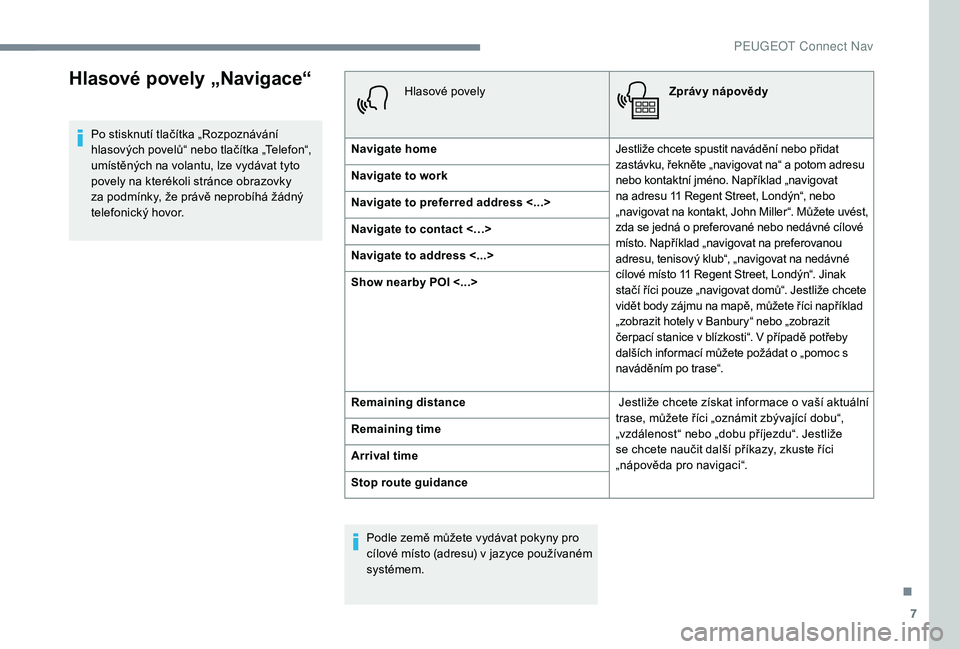
7
Hlasové povely „Navigace“
Po stisknutí tlačítka „Rozpoznávání
hlasových povelů“ nebo tlačítka „Telefon“,
umístěných na volantu, lze vydávat tyto
povely na kterékoli stránce obrazovky
za podmínky, že právě neprobíhá žádný
telefonický hovor.Hlasové povely
Zprávy nápovědy
Navigate home Jestliže chcete spustit navádění nebo přidat
zastávku, řekněte „navigovat na“ a potom adresu
nebo kontaktní jméno. Například „navigovat
na adresu 11 Regent Street, Londýn“, nebo
„navigovat na kontakt, John Miller“. Můžete uvést,
zda se jedná o preferované nebo nedávné cílové
místo. Například „navigovat na preferovanou
adresu, tenisový klub“, „navigovat na nedávné
cílové místo 11 Regent Street, Londýn“. Jinak
stačí říci pouze „navigovat domů“. Jestliže chcete
vidět body zájmu na mapě, můžete říci například
„zobrazit hotely v Banbury“ nebo „zobrazit
čerpací stanice v blízkosti“. V případě potřeby
dalších informací můžete požádat o „pomoc s
naváděním po trase“.
Navigate to work
Navigate to preferred address <...>
Navigate to contact <…>
Navigate to address <...>
Show nearby POI <...>
Remaining distance
Jestliže chcete získat informace o vaší aktuální
trase, můžete říci „oznámit zbývající dobu“,
„vzdálenost“ nebo „dobu příjezdu“. Jestliže
se chcete naučit další příkazy, zkuste říci
„nápověda pro navigaci“.
Remaining time
Arrival time
Stop route guidance
Podle země můžete vydávat pokyny pro
cílové místo (adresu) v jazyce používaném
systémem.
.
P
Page 205 of 240
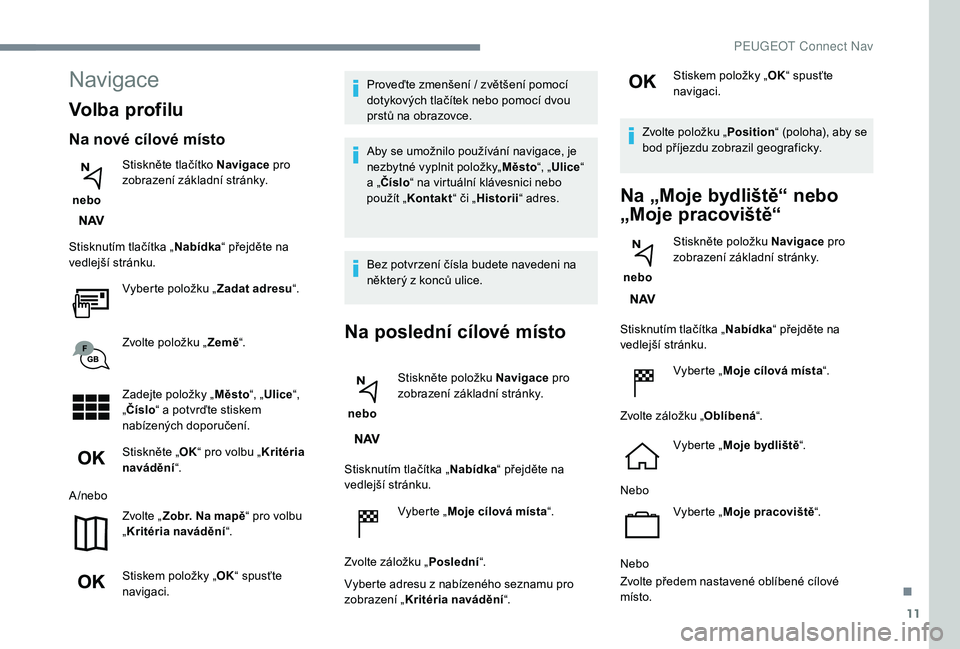
11
Navigace
Volba profilu
Na nové cílové místo
nebo Stiskněte tlačítko Navigace
pro
zobrazení základní stránky.
Stisknutím tlačítka „ Nabídka“ přejděte na
vedlejší stránku.
Vyberte položku „ Zadat adresu“.
Zvolte položku „ Země“.
Zadejte položky „ Město“, „Ulice “,
„ Číslo “ a potvrďte stiskem
nabízených doporučení.
Stiskněte „ OK“ pro volbu „ Kritéria
navádění “.
A /nebo Zvolte „Zobr. Na mapě “ pro volbu
„ Kritéria navádění “.
Stiskem položky „ OK“ spusťte
navigaci. Proveďte zmenšení / zvětšení pomocí
dotykových tlačítek nebo pomocí dvou
prstů na obrazovce.
Aby se umožnilo používání navigace, je
nezbytné vyplnit položky„
Město“, „Ulice “
a „ Číslo “ na virtuální klávesnici nebo
použít „ Kontakt “ či „Historii “ adres.
Bez potvrzení čísla budete navedeni na
některý z konců ulice.
Na poslední cílové místo
nebo Stiskněte položku Navigace
pro
zobrazení základní stránky.
Stisknutím tlačítka „ Nabídka“ přejděte na
vedlejší stránku.
Vyberte „Moje cílová místa “.
Zvolte záložku „ Poslední“.
Vyberte adresu z nabízeného seznamu pro
zobrazení „ Kritéria navádění “. Stiskem položky „
OK“ spusťte
navigaci.
Zvolte položku „ Position“ (poloha), aby se
bod příjezdu zobrazil geograficky.
Na „Moje bydliště“ nebo
„Moje pracoviště“
nebo Stiskněte položku Navigace
pro
zobrazení základní stránky.
Stisknutím tlačítka „ Nabídka“ přejděte na
vedlejší stránku.
Vyberte „Moje cílová místa “.
Zvolte záložku „ Oblíbená“.
Vyberte „ Moje bydliště “.
Nebo Vyberte „Moje pracoviště “.
Nebo
Zvolte předem nastavené oblíbené cílové
místo.
.
PEUGEOT Connect Nav
Page 206 of 240

12
Stisknutím tlačítka „Nabídka“ přejděte na
vedlejší stránku.
Vyberte „Moje cílová místa “.
Zvolte záložku „ Kontakt“.
Vyberte kontakt ze seznamu pro spuštění
navádění.
Na body zájmu (POI)
Body zájmu (POI) jsou seskupeny v různých
kategoriích.
nebo Stiskněte položky Navigace
pro
zobrazení základní stránky.
Stisknutím tlačítka „ Nabídka“ přejděte na
vedlejší stránku. Vyberte položku„
Body zájmu“.
Zvolte záložku „Cestování “ nebo
„ Zábava “ nebo „Komerce “ nebo
„ Veřejné instituce “ nebo „Topografie “.
Nebo
Zvolte položku „ Vyhledat“ pro
zadání názvu a adresy POI.
Stiskněte „ OK“ pro spuštění výpočtu
itineráře.
Na místo na mapě
nebo Stiskněte položku Navigace
pro
zobrazení základní stránky.
Prozkoumejte mapu jejím posunováním na
obrazovce prsty.
Zvolte cílové místo stiskem na mapě. Klepněte na displej pro vložení
značky a zobrazení podnabídky.
Na adresu ze seznamu
kontaktů
nebo Stiskněte Navigace
pro zobrazení
základní stránky. Stiskněte toto tlačítko pro spuštění
navádění.
Nebo Stiskněte toto tlačítko pro uložení
zobrazené adresy.
Dlouhý stisk na některé místo otevře
seznam POI (Bodů zájmu) v okolí.
Na souřadnice GPS
nebo Stiskněte položku Navigace
pro
zobrazení základní stránky.
Prozkoumejte mapu jejím posunováním na
obrazovce prsty. Stiskněte toto tlačítko pro zobrazení
režimu mapy světa.
Pomocí mřížky zvolte přiblížení
požadované země nebo regionu.
Stiskněte toto tlačítko pro zadání
souřadnic GPS.
PEUGEOT Connect Nav